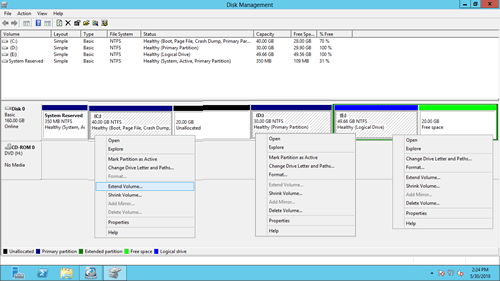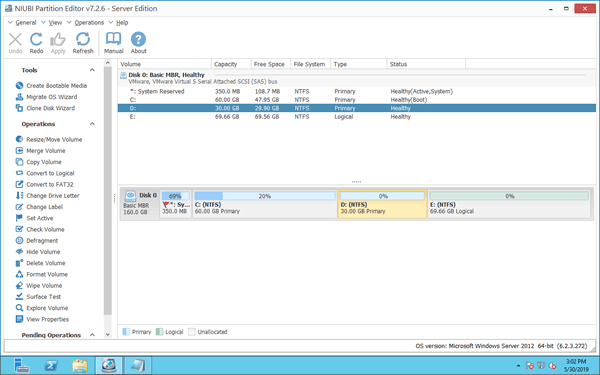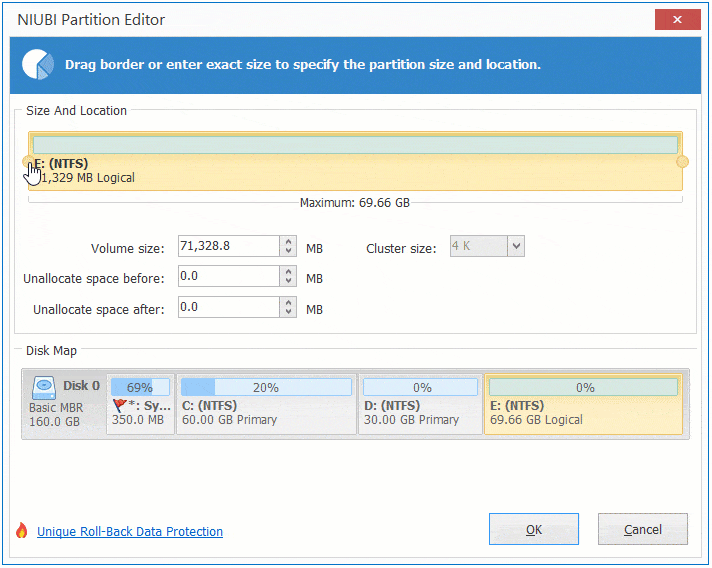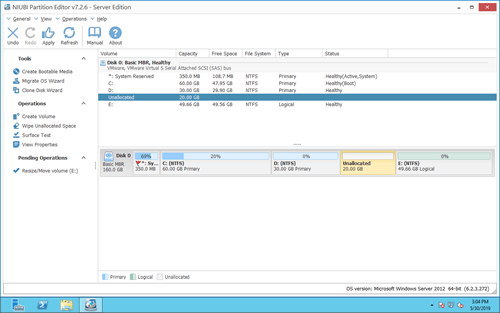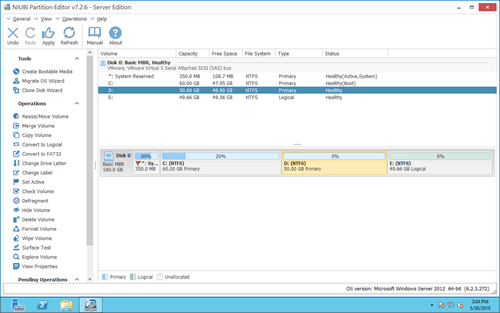Auf vielen Servern wird Laufwerk D: für Programme und einige Windows-Dienste verwendet. Wenn Sie es nicht groß genug erstellt oder nicht korrekt verwendet haben, kann der Speicherplatz knapp werden. In diesem Fall können Sie versuchen, den Speicherplatz von Laufwerk D ohne Datenverlust zu erhöhen. Dieser Artikel stellt vier Optionen vor, um Laufwerk D unter Windows Server 2012/2016/2019/2022 ohne Datenverlust zu erweitern. Wählen Sie die geeignete Methode basierend auf Ihrer Festplattenpartitionskonfiguration.

1. Laufwerk D in der Datenträgerverwaltung erweitern
Diese Methode wird nur verwendet, wenn rechts neben Laufwerk D: eine angrenzende Partition vorhanden ist und diese gelöscht werden kann.
Die Größe einer physischen Festplatte ist festgelegt. Bevor eine Partition erweitert wird, muss nicht zugewiesener Speicherplatz auf derselben Festplatte vorhanden sein. Um diesen Speicherplatz zu erstellen, können Sie entweder eine andere Partition löschen oder verkleinern. Durch das Verkleinern einer Partition wird nur ein Teil des freien Speicherplatzes in nicht zugewiesenen Speicherplatz umgewandelt, während alle Dateien intakt bleiben, was es zu einer besseren Option als das Löschen der Partition macht.
Die integrierte Datenträgerverwaltung von Windows bietet die Funktionen „Volume verkleinern“ und „Volume erweitern“, um Partitionen ohne Datenverlust in der Größe zu ändern. Sie können Laufwerk D: jedoch nicht durch Verkleinern anderer Volumes mit diesem Tool erweitern, da:
- Die Funktion „Volume verkleinern“ kann eine Partition nur nach links verkleinern und erstellt nicht zugewiesenen Speicherplatz auf der rechten Seite.
- Die Funktion „Volume erweitern“ kann nicht zugewiesenen Speicherplatz nur mit der links angrenzenden Partition zusammenführen.
Wie im Screenshot gezeigt, ist die Option „Volume erweitern“ für Laufwerk D: immer ausgegraut, nachdem sowohl die linke Partition (C:) als auch die rechte Partition (E:) verkleinert wurden. Daher besteht die einzige Möglichkeit, Laufwerk D: in der Datenträgerverwaltung von Windows Server 2012 zu erweitern, darin, die rechts angrenzende Partition (E) zu löschen.
Wenn rechts keine angrenzende Partition (E:) vorhanden ist oder wenn Sie sie nicht löschen können, kann nur Festplattenpartitionssoftware von Drittanbietern helfen.
2. Laufwerk D durch Verkleinern der Partition E erweitern
Diese Methode wird verwendet, wenn rechts eine angrenzende Partition (E:) mit viel freiem Speicherplatz vorhanden ist.
Wenn sich auf derselben Festplatte eine weitere Datenpartition befindet, können Sie diese einfach verkleinern, um nicht zugewiesenen Speicherplatz zu erstellen, und diesen nicht zugewiesenen Speicherplatz dann zu Laufwerk D: hinzufügen.
Herunterladen NIUBI Partition Editor, und Sie sehen alle Festplatten zusammen mit ihrem Partitionslayout und anderen Informationen im Hauptfenster.
Auf Datenträger 0 befinden sich die Laufwerke C, D, E und eine systemreservierte Partition. Ursprünglich ist Laufwerk D 30 GB und E 69,66 GB groß.
Wie man Laufwerk D unter Windows Server 2012/2016/2019/2022 erweitert:
Schritt 1: Klicken Sie mit der rechten Maustaste auf Laufwerk E: und wählen Sie „Größe ändern/Verschieben“, ziehen Sie den linken Rand im Popup-Fenster nach rechts. (Oder geben Sie einen Betrag in „Nicht zugewiesener Speicherplatz davor“ ein.)
Schritt 2: Klicken Sie erneut mit der rechten Maustaste auf Laufwerk D: und wählen Sie „Größe ändern/Verschieben“, ziehen Sie den rechten Rand im Popup-Fenster nach rechts.
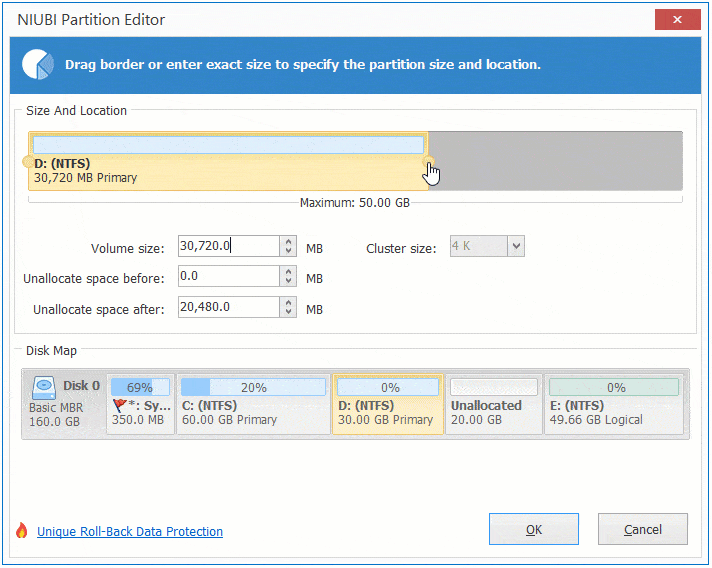
Schritt 3: Klicken Sie oben links auf „Übernehmen“, um die Änderungen zu übernehmen. (Alle Operationen vor diesem Schritt funktionieren nur im virtuellen Modus.)
3. Laufwerk D durch Verkleinern der Systempartition C erweitern
Diese Methode wird verwendet, wenn keine anderen Datenvolumes vorhanden sind, aber viel freier Speicherplatz in der Systempartition (C:) vorhanden ist.
Folgen Sie den Schritten im Video, um Partition D in Windows Server 2012 R2 durch Verkleinern anderer Partitionen zu erweitern:
4. Volume D mit einer anderen Festplatte erweitern
Diese Methode wird verwendet, wenn auf der Festplatte nicht genügend freier Speicherplatz vorhanden ist.
In diesem Fall haben Sie zwei Möglichkeiten: Klonen Sie die Festplatte auf eine größere und erweitern Sie die Partition mit dem zusätzlichen Speicherplatz oder kopieren Sie Laufwerk D auf eine andere Festplatte.
Wenn Sie Hardware-RAID-Arrays jeglicher Art verwenden, wie z. B. RAID 0, 1, 5 oder 10, unterbrechen Sie das Array nicht und führen Sie keine Operationen am RAID-Controller durch. Die Schritte zum Vergrößern von Laufwerk D: auf einem RAID-Array, einer virtuellen VMware- oder Hyper-V-Festplatte sind dieselben wie bei einer physischen Festplattenpartition.
Unabhängig von der Konfiguration Ihrer Festplattenpartitionen bietet NIUBI Partition Editor eine Möglichkeit, Laufwerk D: unter Windows Server 2012/2016/2019/2022 zu erweitern. Im Vergleich zu anderer Software ist NIUBI aufgrund seiner leistungsstarken Technologien wesentlich sicherer und schneller.
- Virtueller Modus: Um Fehler zu vermeiden, werden alle Operationen zur Vorschau als ausstehend aufgelistet. Echte Festplattenpartitionen werden erst geändert, wenn Sie zur Bestätigung auf „Übernehmen“ klicken.
- Jederzeit abbrechbar: Wenn Sie fehlerhafte Operationen angewendet haben, können Sie laufende Aufgaben abbrechen, ohne sich um Partitionsschäden sorgen zu müssen.
- 1-Sekunden-Rollback: Wenn beim Ändern der Partitionsgröße ein Fehler erkannt wird, kann die Software den Server automatisch blitzschnell in den ursprünglichen Zustand zurückversetzen.
- Klonen ohne Neustart: Klonen Sie Festplattenpartitionen, ohne den Server zu unterbrechen. Sie können die Systemfestplatte vor Änderungen oder als Teil einer regelmäßigen Backup-Routine klonen.
- Fortschrittlicher Datei-Verschiebungsalgorithmus: Partitionen 30 % bis 300 % schneller vergrößern/verkleinern und verschieben, was besonders bei der Verarbeitung großer Dateimengen viel Zeit spart.